Page 1

Page 2
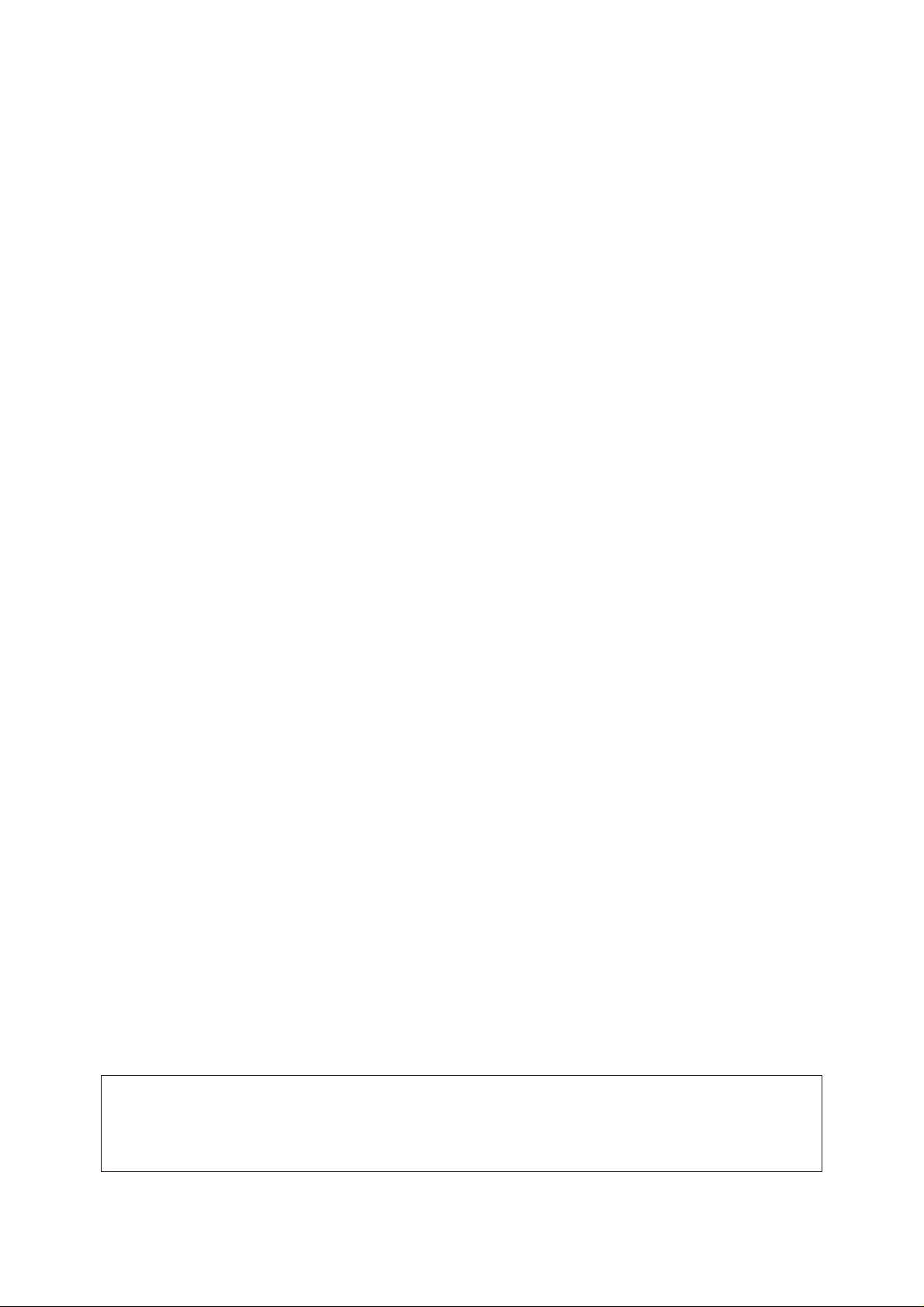
「Microsoft」「MS‑DOS」「Windows」は、
米国マイクロソフト社の米国およびその他の国における登録商標です。
画面の使用に際して米国マイクロソフト社の許諾を得ています。
その他の製品名、会社名は各社の登録商標または商標です。
ご注意ご注意
ご注意
ご注意ご注意
① 本書の内容の一部または全部を無断で複製・転載・改編することはおやめください。
② 本書の内容に関しては将来予告なしに変更することがあります。
③ 本書に、ご不明な点、誤り、記載もれなどがありましたら弊社までご連絡ください。
[XEROX][TheDocumentCompany][イーサネット]は登録商標です。
Page 3
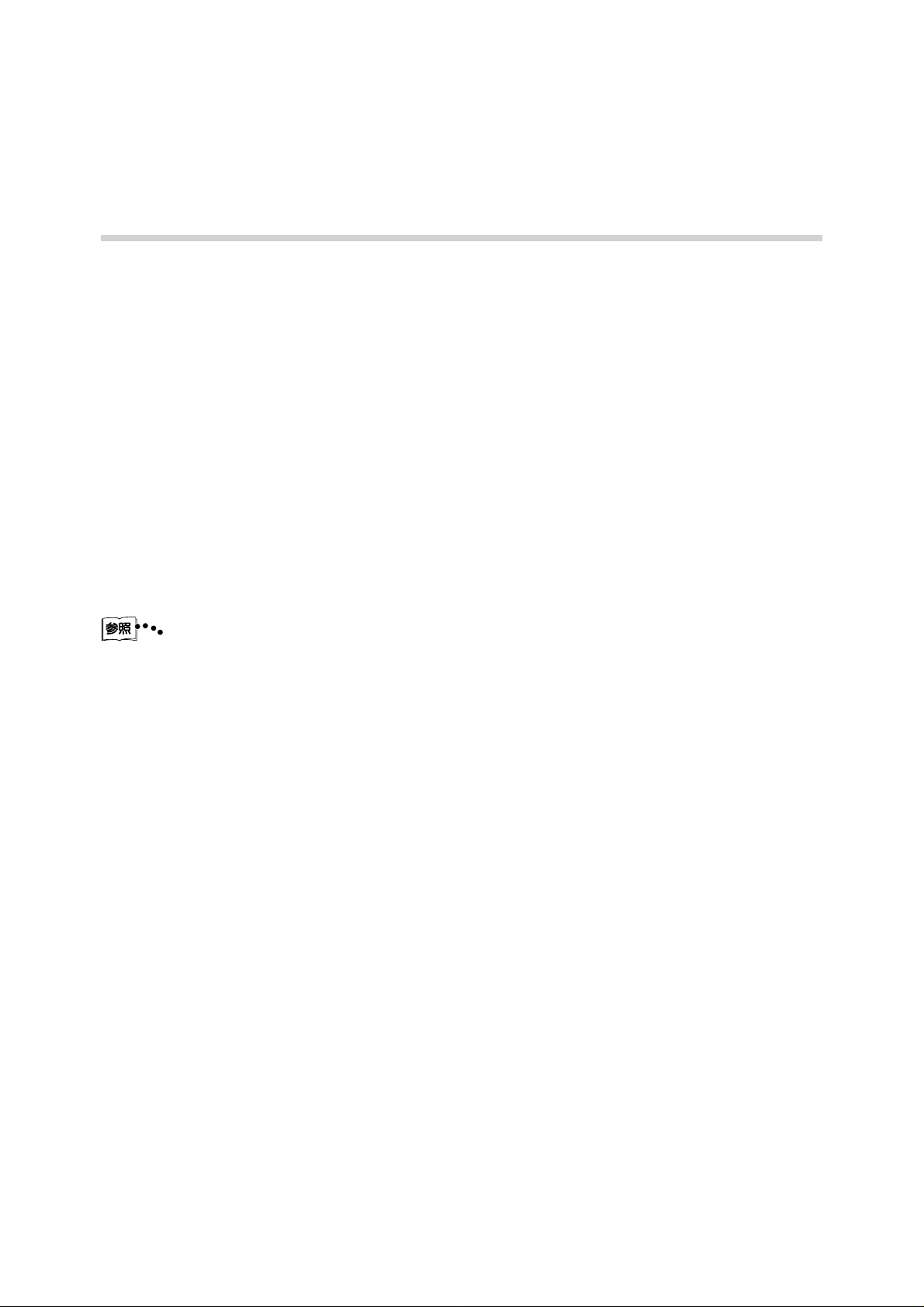
はじめに
このたびは、富士ゼロックスの製品をお買い上げいただき、まことにありがとうございます。
本冊子では、FujiXeroxネットワークユーティリティ(以下、ネットワークユーティリティ
と称します)を利用して、DocuPrint160/200プリンターにNetWare環境の設定を行う方法を
説明しています。
NetWare環境では、NetWareファイルサーバー上で、DocuPrint160/200用のプリントサーバー
オブジェクトや、プリンターオブジェクト、プリントキューオブジェクトを構築し、さらに
プリンターに対して、構築した環境を設定する必要があります。
ここではネットワークユーティリティを使用して、これらの設定を行う手順を説明しますが、
各オブジェクトは、NetWareで提供されているPconsoleや、NetWareアドミニストレータな
どでも構築できます。オブジェクトがすでに構築され、さらにTCP/IP 環境があり、プリン
ターにもIPアドレスが設定されている場合は、Webツールを使用して、プリンターにNetWare
環境を設定することもできます。
Webツールついては、『設置ガイド』または『ネットワークガイド』を参照してく
ださい。
操作の流れとしては、まず「1. ネットワークユーティリティをインストールする」に従っ
て、ネットワークユーティリティをNetWareクライアントコンピューターにインストールし
ます。次に「2. NetWare環境を設定する」に従って、NetWare環境の設定を行います。最後
に「3. 設定を確認する」で、設定が正しく行われたことを確認します。
なお、本書の内容は、Windows
を前提に説明しています。
Windows
付属の説明書をごらんください。
®
95/98の基本的な知識や操作方法については、オペレーティングシステム(OS)に
®
95/98の基本的な知識や操作方法を理解いただいていること
富士ゼロックス株式会社
1
Page 4

目次
はじめに ................................................................... 1
目次 ....................................................................... 2
本書の表記 ................................................................. 2
1. ネットワークユーティリティをインストールする ........................... 3
2. NetWare 環境を設定する ..................................................6
3. 設定を確認する ........................................................ 24
本書の表記
本文中では、次の記号を使用しています。
注意すべき事項を記述しています。必ずお読みください。
知っていると参考になる情報です。
関連情報の参照先を示しています。
「 」 :参照先は本書内の項目です。
『 』 :参照先は他のマニュアルです。
「 」 操作パネル上のメニュー名や項目名を表しています。
2
Page 5
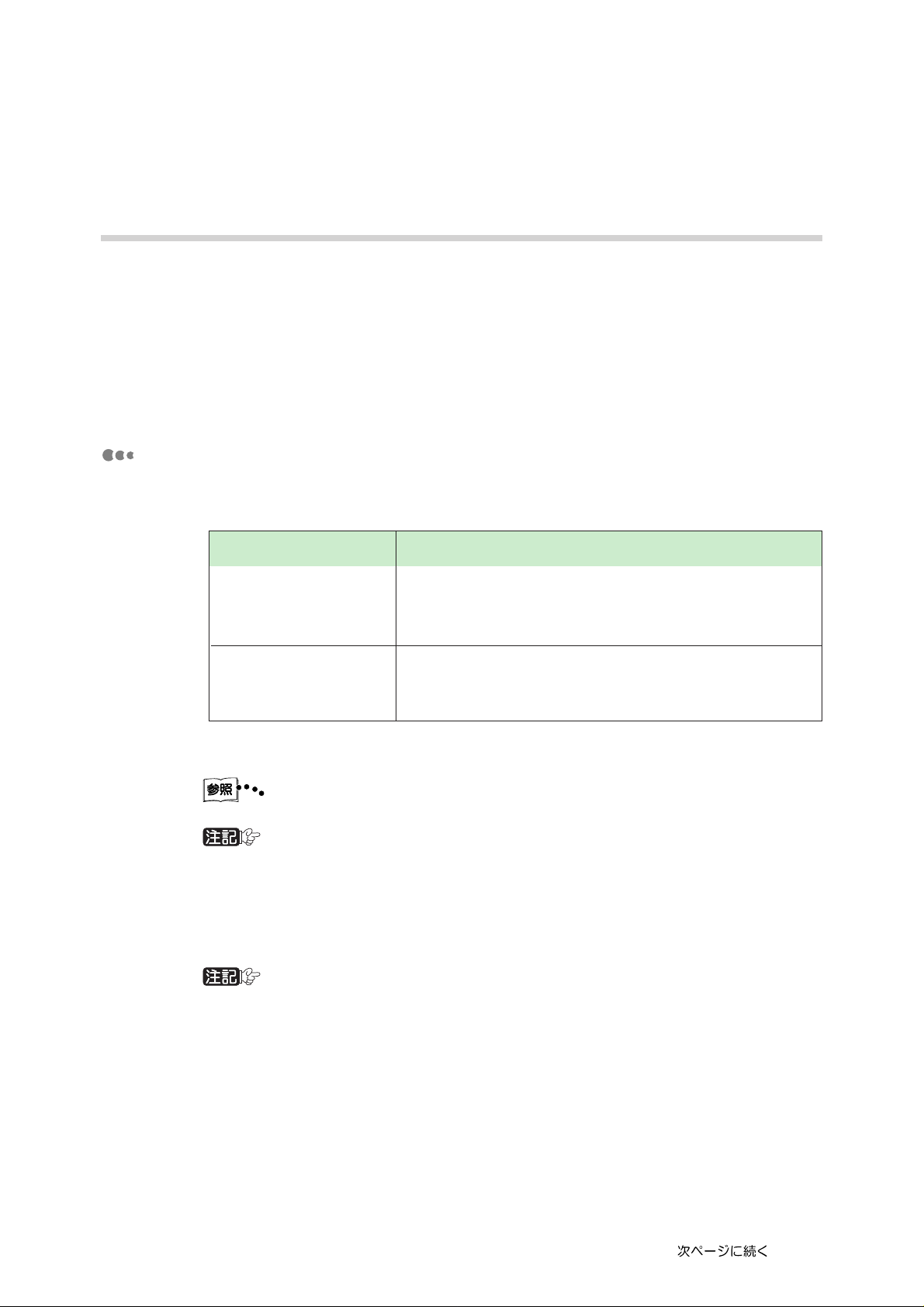
1. ネットワークユーティリティをインストールする
ネットワークユーティリティは、ネットワーク上のNetWare クライアント上で動作します。
まず、ネットワークユーティリティをNetWareクライアントコンピューターにインストール
します。
ネットワークユーティリティは、弊社のホームページからダウンロードしてインストールし
てください。
動作条件
ネットワークユーティリティをインストールするコンピューターには、次の条
件が必要です。
OSの種類
®
Windows
Windows
Windows NT® 4.0
ここでは、上の表の条件を満たすコンピューターが、すでにネットワーク上に
あることを前提に説明します。
95 または
®
98
NetWareクライアントの設定については、WindowsおよびNetWare関連
の説明書を参照してください。
NovellClientforWindowsがインストールされていないコンピュー
ター上にも、ネットワークユーティリティをインストールすることがで
き、動作もします。ただし、[NetWare検索]ダイアログボックスでの全
ネット検索、[NetWareクイックセットアップ]ダイアログボックスでの
設定、および[NetWareプリント環境]ダイアログボックスでの設定はで
きません。
ネットワークユーティリティは、ネットワークカードのバージョン
5.74以降が必要です。ネットワークカードのバージョンは、ネットワー
クカードのテストページで確認できます。バージョンが古い場合は、弊
社のホームページからダウンロードし、バージョンをあげてください。
Novell Clientfor Windows95/98 をインストー
ルしており、NetWareクライアントの設定が済んでい
ること
Novell ClientforWindows NT をインストール
しており、NetWareクライアントの設定が済んでいる
こと
条 件
3
Page 6
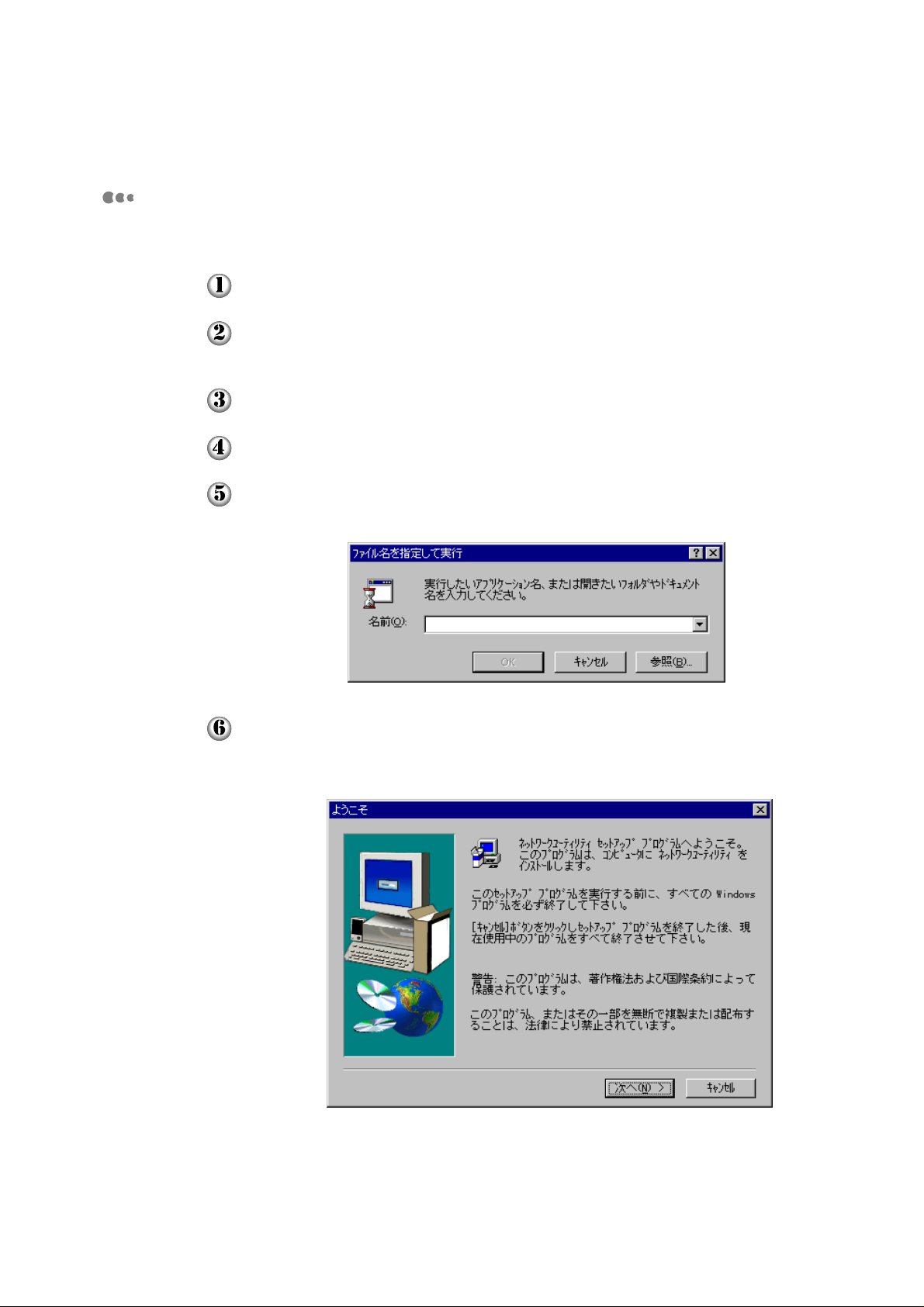
ネットワークユーティリティをインストールする
手順は次のとおりです。
なお、以降の手順はWindows95 の例で説明します。
コンピューターの電源を入れ、Windows95を起動します。
弊社のホームページ「http://www.fujixerox.co.jp」から、FujiXerox
ネットワークユーティリティをダウンロードします。
ダウンロードしたファイルを必要に応じて解凍します。
起動しているアプリケーションがある場合は、すべて終了します。
[スタート]メニューの[ファイル名を指定して実行]をクリックします。
次のダイアログボックスが表示されます。
[名前]に、ダウンロードして解凍したファイルの保存先のパスに続いて
「¥Setup.exe」と入力し、[OK]をクリックします。
次のダイアログボックスが表示されます。
4
Page 7
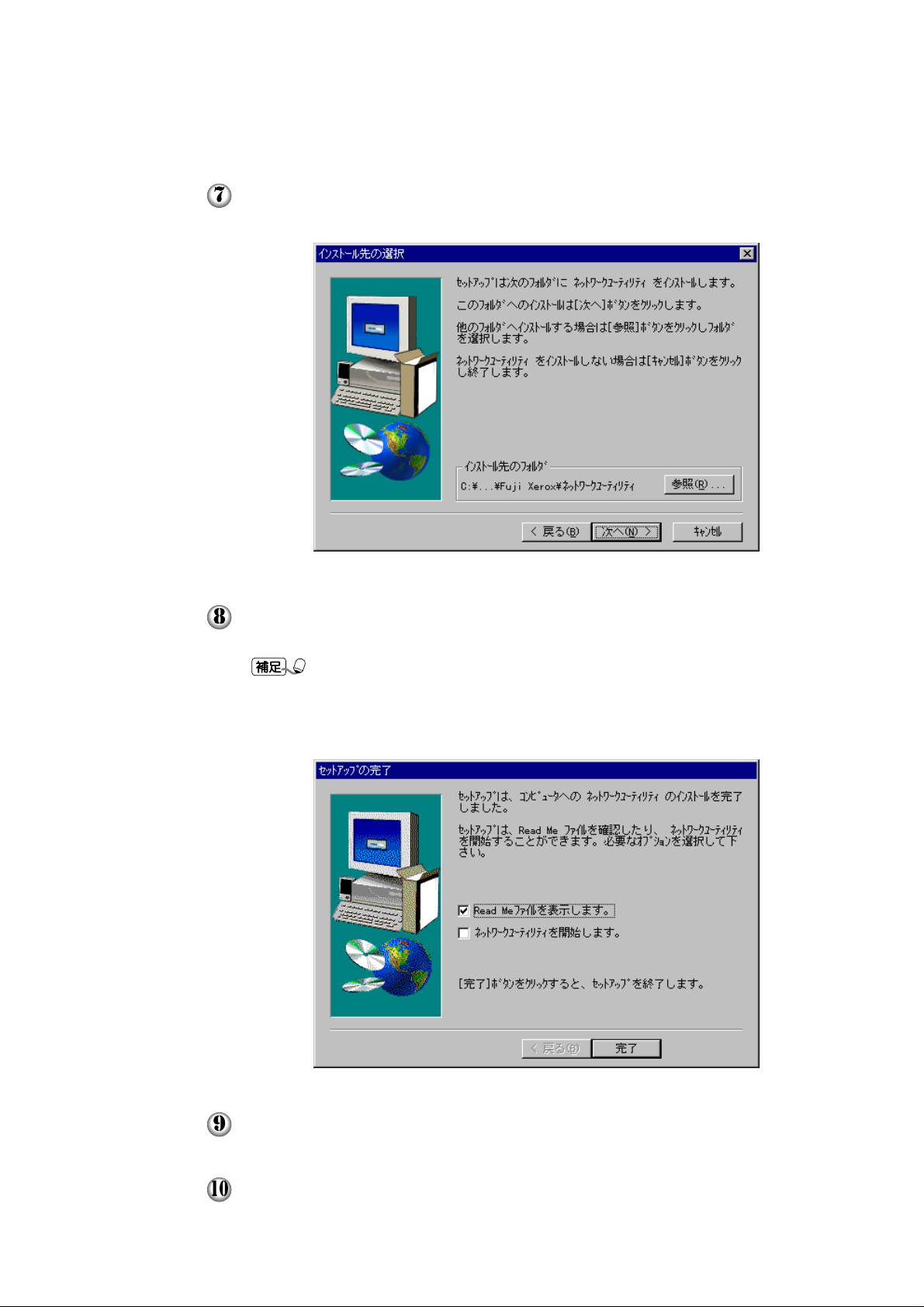
画面の内容をよく読み、[次へ]をクリックします。
次のダイアログボックスが表示されます。
[インストール先のフォルダ]を確認し、よろしければ[次へ]をクリック
します。
インストール先を変更する場合は、[参照]をクリックしてインストール
先のフォルダーを指定してから、[次へ]をクリックします。
インストールが始まります。
インストールが終了すると、次のダイアログボックスが表示されます。
[完了]をクリックします。
Readmeファイルが表示された場合は、内容を確認したら、[ファイル]メ
ニューの[メモ帳の終了]をクリックして、Readme ファイルを閉じます。
5
Page 8
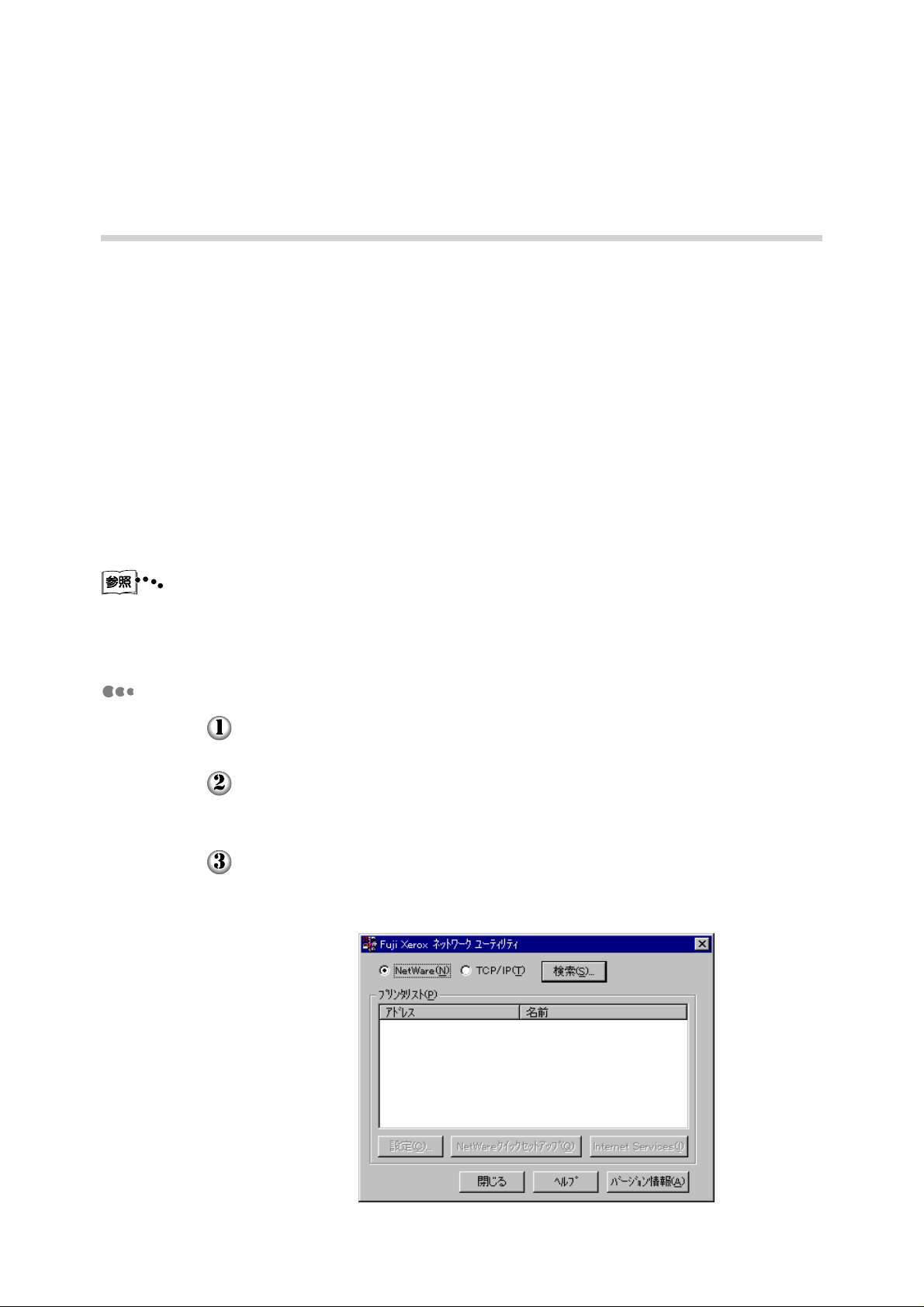
2. NetWare環境を設定する
ネットワークユーティリティを使用して、NetWareファイルサーバー上にDocuPrint160/200
用のプリントサーバーオブジェクトや、プリンターオブジェクト、プリントキューオブジェ
クトを構築し、さらにプリンターに対して、構築した環境を設定します。
これらの設定を行う方法として、ネットワークユーティリティには、[NetWareクイックセッ
トアップ]ダイアログボックスでの設定と、[NetWareプリント環境]ダイアログボックスでの
設定の2 種類の方法があります。
[NetWareクイックセットアップ]ダイアログボックスを使用すると、ウィザード形式で、簡
単にNetWare 環境を設定することができます。ただし設定できるのは、プリントサーバー
モードだけです。
リモートプリンターモードで使用する場合、およびNetWareの環境を詳細に設定したいとき
は、[NetWareプリント環境]ダイアログボックスを使用します。
ここでは、[NetWareプリント環境]ダイアログボックスを使用した設定手順について説明します。
[NetWareクイックセットアップ]ダイアログボックスでの設定や、ネットワーク
ユーティリティについての詳細は、オンラインヘルプを参照してください。オン
ラインヘルプは、ネットワークユーティリティの各ダイアログボックスの[ヘル
プ]ボタンをクリックすると表示できます。
ネットワークユーティリティを起動する
プリンターの電源を入れます。
環境を構築するNetWare ファイルサーバーに、管理者の権限があるユー
ザーでログインします。
[スタート]メニューの[プログラム]から、[FujiXerox]‑[ネットワークユー
ティリティ]‑[ネットワークユーティリティ]をクリックします。
ネットワークユーティリティが起動され、メインウィンドウが表示されます。
6
Page 9
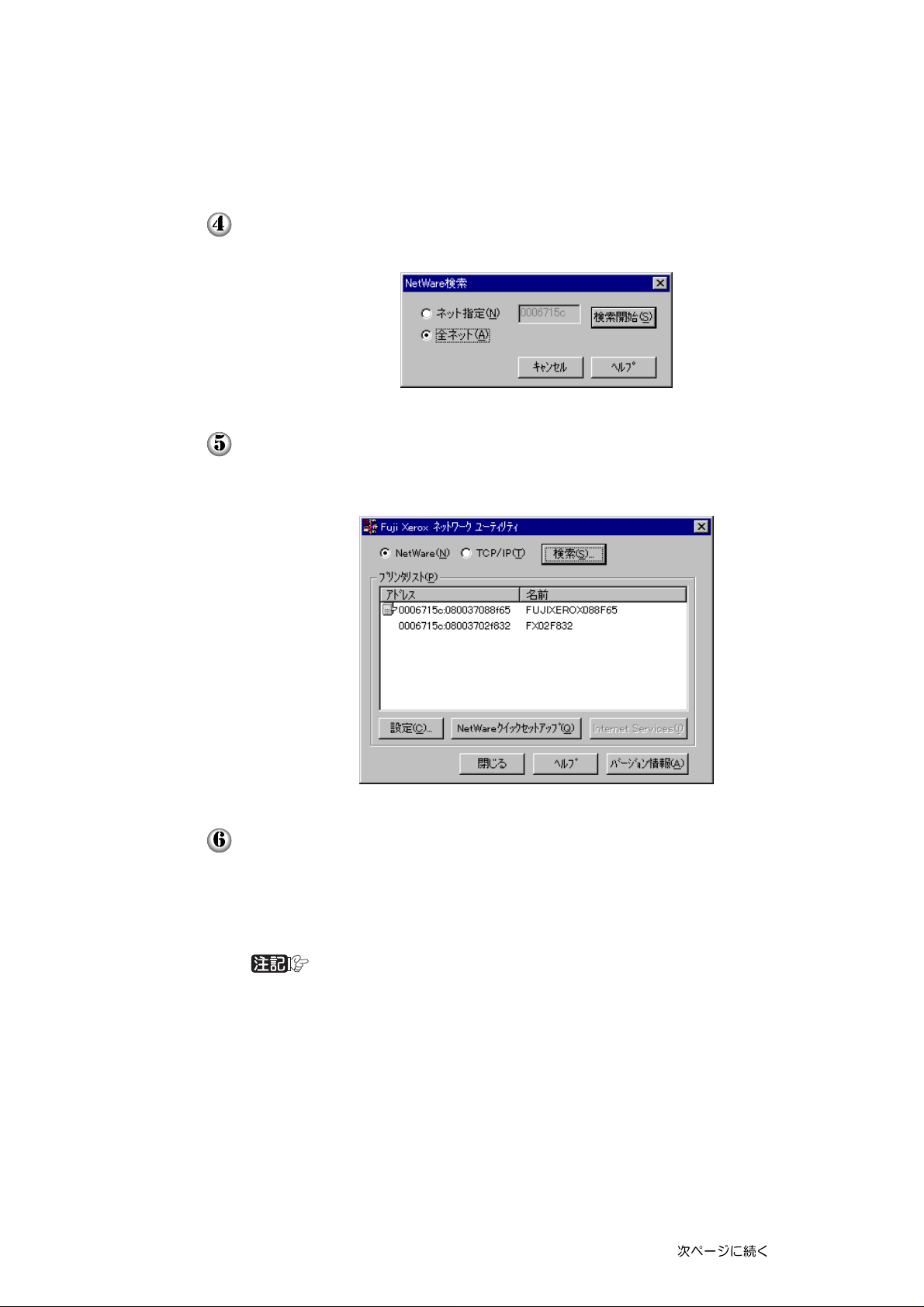
メインウィンドウで[NetWare]を選択し、[検索]をクリックします。
次のダイアログボックスが表示されます。
[全ネット]を選択し、[検索開始]をクリックします。
ネットワーク上に接続されているプリンターが検索され、メインウィンド
ウの[プリンタリスト]に表示されます。
[プリンタリスト]から、設定するプリンターを選択し、[設定]をクリック
します。
プリンターは、工場出荷時には「FUJIXEROXnnnnnn」(nnnnnnは、ネット
ワークカードに設定されているEthernetアドレスの下6桁)という名前が
設定されています。
• Ethernetアドレスがわからない場合は、ネットワーク管理者に確認
するか、ネットワーク環境設定のリストを印刷して確認してくださ
い。リストの印刷方法は、「3.設定を確認する」を参照してください。
• [プリンタリスト]の[名前]には、NetWareファイルサーバー上で各オ
ブジェクトを作成し、プリンターにその環境を設定したあとは、次
のオブジェクト名が表示されます。
プリントサーバーモードの場合 →「プリントサーバー名」
リモートプリンターモードの場合 →「プリンター名」
• [NetWare検索]ダイアログボックスの初期値は、コンピューターが接
続されているNetWareアドレスになっています。[ネット指定]を選択
しても、設定するプリンターが特定できない場合は、プリンターの
NetWareアドレスをネットワーク管理者に確認してください。
7
Page 10

[設定]ダイアログボックスが表示されます。
使用できないタブ、項目はグレー表示になります。
[設定]をクリックしたときに、次のメッセージが表示される場合は、
次のように対処してください。
プリンターの電源が入っていない、またはネットワークに接続されて
いない可能性があります。[いいえ]をクリックし、電源およびイーサ
ネットケーブルの接続を確認してからやり直してください。
[NetWare]タブの[動作モード]を選択します。
以降の手順は、動作モードによって異なります。
該当するページに進んでください。
ディレクトリーサービスの場合ディレクトリーサービスの場合
ディレクトリーサービスの場合
ディレクトリーサービスの場合ディレクトリーサービスの場合
([動作モード]で、[NDSプリントサーバ]または[NDSリモートプリンタ]を
選択した場合)→ P.9
バインダリーサービスの場合バインダリーサービスの場合
バインダリーサービスの場合
バインダリーサービスの場合バインダリーサービスの場合
([動作モード]で、[バインダリプリントサーバ]または[バインダリリモー
トプリンタ]を選択した場合)→ P.17
8
Page 11

ディレクトリーサービス(NDS)での設定
ここでは、[NDSプリントサーバ]を選択した場合の例で説明します。
NetWareファイルサーバー上に DocuPrint160/200用のプリントサー
バー、プリンター、キューの各オブジェクトを作成します。
[NDSツリー名]、[コンテキスト名]、[プリントサーバー名]に、NetWare
上にすでに存在するオブジェクトを入力した場合は、[NetWareプリント
環境]ダイアログボックスの各項目に、それらが表示されます。
[プリント環境設定]をクリックします。
[NetWareプリント環境]ダイアログボックスが表示されます。
9
Page 12

プリントサーバーオブジェクトを作成する
新しくプリントサーバーを作成します。[作成]をクリックします。
すでに作成されているプリントサーバーを選択することもできます。
その場合の手順は、オンラインヘルプを参照してください。
[名前入力]ダイアログボックスが表示されます。
[選択]をクリックします。
次のダイアログボックスが表示されます。
10
[オブジェクト選択]ダイアログボックスのツリーの中から、オブジェクト
を作成するコンテキストを選択し、[OK]をクリックします。
設定例設定例
設定例
設定例設定例
::
DEGDEG
ツリーの下のツリーの下の
:
DEG
ツリーの下の
::
DEGDEG
ツリーの下のツリーの下の
DEGDEG
DEG
DEGDEG
[名前入力]ダイアログボックスが表示されます。
[名前入力]ダイアログボックスの[コンテキスト]に、選択したオブジェ
クト名が表示されていることを確認したら、[名前]に、作成するプリント
サーバー名を入力し、[OK]をクリックします。
設定例設定例
設定例
設定例設定例
::
FX088F65FX088F65
:
FX088F65
::
FX088F65FX088F65
プリントサーバー名は、ネットワーク上で識別しやすいように、
「FXnnnnnn」(nnnnnnは、ネットワークカードに設定されているEthernet
アドレスの下6 桁) と設定することをお勧めします。
Page 13

[NetWareプリント環境]ダイアログボックスの[プリントサーバ]に、プリ
ントサーバー名が表示されます。
プリンターオブジェクトを作成する
プリンターオブジェクトを作成します。[作成]をクリックします。
[名前入力]ダイアログボックスが表示されます。
[コンテキスト]が正しく設定されている場合は、[名前]に、作成するプリ
ンター名を入力し、[OK]をクリックします。
設定例設定例
設定例
設定例設定例
::
FX088F65‑PFX088F65‑P
:
FX088F65‑P
::
FX088F65‑PFX088F65‑P
プリンター名は、ネットワーク上で識別しやすいように、「FXnnnnnn‑
P」と設定することをお勧めします。
11
Page 14

[NetWareプリント環境]ダイアログボックスの[プリンタ]に入力されま
す。また[モード]には、動作モードに応じて[プリントサーバ]または[リ
モートプリンタ]と表示されます。
プリントキューオブジェクトを作成する
プリントキューオブジェクトを作成します。[作成]をクリックします。
[名前入力]ダイアログボックスが表示されます。
[コンテキスト]が正しく設定されている場合は、[名前]に作成するプリン
トキュー名を入力します。
設定例設定例
設定例
設定例設定例
::
FX088F65‑QFX088F65‑Q
:
FX088F65‑Q
::
FX088F65‑QFX088F65‑Q
プリントキュー名は、ネットワーク上で識別しやすいように、
「FXnnnnnn‑Q」と設定することをお勧めします。
12
Page 15

[キューボリューム]ボックス右の[選択]をクリックします。
[オブジェクト選択]ダイアログボックスが表示されます。
[オブジェクト選択]ダイアログボックスのツリーの中から、オブジェクト
を作成するボリュームを選択し、[OK]をクリックします。
設定例設定例
設定例
設定例設定例
[名前入力]ダイアログボックスが表示されます。
::
DEGDEG
:
::
ツリーの下のツリーの下の
DEG
ツリーの下の
DEGDEG
ツリーの下のツリーの下の
DEGDEG
DEG
DEGDEG
の下のの下の
の下の
の下のの下の
CLEVER4SYSCLEVER4SYS
CLEVER4SYS
CLEVER4SYSCLEVER4SYS
13
Page 16

[名前入力]ダイアログボックスの[キューボリューム]に、選択したオブ
ジェクト名が表示されていることを確認したら、[OK]をクリックします。
[NetWareプリント環境]ダイアログボックスの[キュー]に、ボリューム名
が表示されます。
プリントサーバー、プリンター、キューがすべて設定できたら、[NetWare
プリント環境]ダイアログボックスの[OK]をクリックします。
[ユーザ]を選択して、キューに接続できるユーザーを特定することも
できます。
[NetWareプリント環境]ダイアログボックスで設定した内容が、[NetWare]
タブの次の項目に入力されていることを確認します。
設定例設定例
設定例
設定例設定例
項目
1 プリントサーバ名
2 リモートプリンタ名
3
リモートプリンタ番号
4 NDS ツリー名
5 コンテキスト名
プリントサーバーモード
FX088F65
‑
‑
DEG
O=DEG
リモートプリンターモード
すでにあるCLEVER4‑PS
を選択したと仮定しま
す。
FX088F65‑P
0
DEG
O=DEG
14
Page 17

• プリントサーバーモード
4
1
• リモートプリンターモード
表示されている内容を確認したら、手順
2
5
4
5
へ進んでください。
3
15
Page 18

[詳細設定]をクリックします。
[NetWare詳細]ダイアログボックスが表示されます。
必要に応じて[ポーリングインターバル]を設定し、[閉じる]をクリックし
ます。
設定を有効にする
プリンターにNetWare 環境を設定します。[NetWare]タブの[OK]をクリッ
クします。
次のダイアログボックスが表示されます。
[はい]をクリックします。
設定内容がプリンターに送信され、ネットワークカードが再起動されま
す。
ネットワークユーティリティがメインウィンドウに戻ったら、[閉じる]を
クリックします。
リモートプリンターモードの場合は、NetWareファイルサーバー上で
NetWareプリントサーバーを再起動します。
設定例設定例
設定例
設定例設定例
UNLOADPSERVER Enter
::
:
::
ププ
プ
ププ
リリ
リ
リリ
ンン
ン
ンン
トト
ト
トト
ササ
サ
ササ
ーー
ー
ーー
ババ
バ
ババ
ーー
ー
ーー
名名
名
名名
「「
CLEVER4‑PSCLEVER4‑PS
「
CLEVER4‑PS
「「
CLEVER4‑PSCLEVER4‑PS
」」
」
」」
16
LOADPSERVERCLEVER4‑PS Enter
NetWareプリントサーバーの再起動方法は、使用環境によって異なりま
す。詳細は、NetWare関連の説明書を参照してください。
Page 19

バインダリーサービスでの設定
ここでは、[バインダリプリントサーバ]を選択した場合の例で説明します。
NetWareファイルサーバー上に DocuPrint160/200用のプリントサー
バー、プリンター、キューの各オブジェクトを作成します。
[マスターファイルサーバ]、[プリントサーバー名]に、NetWare 上にす
でに存在するオブジェクトを入力した場合は、[NetWareプリント環境]
ダイアログボックスの各項目に、それらが表示されます。
[プリント環境設定]をクリックします。
[NetWareプリント環境]ダイアログボックスが表示されます。
17
Page 20

プリントサーバーオブジェクトを作成する
新しくプリントサーバーを作成します。[作成]をクリックします。
すでに作成されているプリントサーバーを選択することもできます。
その場合の手順は、オンラインヘルプを参照してください。
[名前入力]ダイアログボックスが表示されます。
[選択]をクリックします。
次のダイアログボックスが表示されます。
18
[オブジェクト選択]ダイアログボックスで、オブジェクトを作成するファ
イルサーバーを選択し、[OK]をクリックします。
設定例設定例
設定例
設定例設定例
[名前入力]ダイアログボックスが表示されます。
::
CLEVERCLEVER
:
CLEVER
::
CLEVERCLEVER
Page 21

[名前入力]ダイアログボックスの[サーバ]に、選択したファイルサー
バー名が表示されていることを確認したら、[名前]に、作成するプリント
サーバー名を入力し、[OK]をクリックします。
設定例設定例
設定例
設定例設定例
::
FX088F65FX088F65
:
FX088F65
::
FX088F65FX088F65
プリントサーバー名は、ネットワーク上で識別しやすいように、
「FXnnnnnn」(nnnnnnは、ネットワークカードに設定されているEthernet
アドレスの下6 桁)と設定することをお勧めします。
[NetWareプリント環境]ダイアログボックスの[プリントサーバ]に入力さ
れます。
19
Page 22

プリンターオブジェクトを作成する
プリンターオブジェクトを作成します。[作成]をクリックします。
[名前入力]ダイアログボックスが表示されます。
[名前]に、作成するプリンター名を入力し、[OK]をクリックします。
設定例設定例
設定例
設定例設定例
[NetWareプリント環境]ダイアログボックスの[プリンタ]に入力されま
す。また[モード]には、動作モードに応じて[プリントサーバ]または[リ
モートプリンタ]と表示されます。
::
FX088F65‑PFX088F65‑P
:
FX088F65‑P
::
FX088F65‑PFX088F65‑P
プリンター名は、ネットワーク上で識別しやすいように、「FXnnnnnn‑
P」と設定することをお勧めします。
20
Page 23

プリントキューオブジェクトを作成する
プリントキューオブジェクトを作成します。[作成]をクリックします。
[名前入力]ダイアログボックスが表示されます。
[名前]に、作成するプリントキュー名を入力し、[OK]をクリックします。
設定例設定例
設定例
設定例設定例
::
FX088F65‑QFX088F65‑Q
:
FX088F65‑Q
::
FX088F65‑QFX088F65‑Q
プリントキュー名は、ネットワーク上で識別しやすいように、
「FXnnnnnn‑Q」と設定することをお勧めします。
[NetWareプリント環境]ダイアログボックスの[キュー]に、プリント
キュー名が表示されます。
プリントサーバー、プリンター、キューがすべて設定できたら、[NetWare
プリント環境]ダイアログボックスの[OK]をクリックします。
[ユーザ]を選択して、キューに接続できるユーザーを特定することも
できます。
21
Page 24

[NetWareプリント環境]ダイアログボックスで設定した内容が、[NetWare]
タブの次の項目に入力されていることを確認します。
設定例設定例
設定例
設定例設定例
項目
1 プリントサーバ名
2
リモートプリンタ番号
3 マスターファイル
サーバ
• プリントサーバーモード
1
プリントサーバーモード
FX088F65
‑
CLEVER
3
リモートプリンターモード
すでにあるCLEVER‑PS を
選択したと仮定します。
0
CLEVER
22
• リモートプリンターモード
表示されている内容を確認したら、手順
3
1
2
へ進んでください。
Page 25

[詳細設定]をクリックします。
[NetWare詳細]ダイアログボックスが表示されます。
必要に応じて[ポーリングインターバル]を設定し、[閉じる]をクリックし
ます。
プリンターにNetWare 環境を設定する
プリンターにNetWare 環境を設定します。[NetWare]タブの[OK]をクリッ
クします。
次のダイアログボックスが表示されます。
[はい]をクリックします。
設定内容がプリンターに送信され、ネットワークカードが再起動されま
す。
ネットワークユーティリティがメインウィンドウに戻ったら、[閉じる]を
クリックします。
リモートプリンターモードの場合は、NetWareファイルサーバー上で
NetWareプリントサーバーを再起動します。
設定例設定例
設定例
設定例設定例
UNLOADPSERVER
::
:
::
ププ
プ
ププ
リリ
リ
リリ
ンン
ン
ンン
トト
ト
トト
ササ
サ
ササ
ーー
ー
ーー
ババ
バ
ババ
ーー
ー
ーー
名名
名
名名
「「
CLEVER‑PSCLEVER‑PS
「
CLEVER‑PS
「「
CLEVER‑PSCLEVER‑PS
Enter
」」
」
」」
LOADPSERVERCLEVER‑PS
NetWareプリントサーバーの再起動方法は、使用環境によって異なりま
す。詳細は、NetWare関連の説明書を参照してください。
Enter
23
Page 26

3. 設定を確認する
ネットワーク環境設定のリストを印刷して、設定内容を確認します。ネットワーク環境設定
のリストは、ネットワークカードのテストボタンを使用して印刷します。
ネットワークカードの[Test]ボタンを 1 回押します。
[Test]ボタンには突起がないので、ボールペンなどの、先が尖ったも
ので押します。
ネットワークカードのテストページがプリントされます。
テストページのNetWare の部分を確認します。
24
Page 27

保守・操作のお問い合わせは
●この商品の保守・操作については、プリンター本体に貼られている保守サポートの問い合
わせ先シールのあて先へ。
●プリンター本体に問い合わせ先シールが貼られていない場合は、下記の富士ゼロックスカ
スタマーサポートセンターへ。
フリーダイヤルフリーダイヤル
フリーダイヤル
フリーダイヤルフリーダイヤル
FAXFAX
FAX
FAXFAX
(フリーダイヤル受付時間:土、日、祝日を除く 9 時30分〜12時、13〜17時、東京でお受
けします。ただし、通話地域制限がある内線電話機からはご利用になれません。全国通話が
できる電話機をご使用ください。表記の窓口は日本国内のお客様に限らせていただきます。)
各アプリケーションの操作につきましては、各ソフトメーカーの問い合わせ窓口へお問い合
わせください。
富士ゼロックスに対するご意見、ご相談などは、お客様相談センターへご連絡ください。
フリーダイヤルフリーダイヤル
フリーダイヤル
フリーダイヤルフリーダイヤル
(フリーダイヤル受付時間:土、日、祝日を除く9〜 12時、13 〜17時、東京でお受けしま
す。ただし、通話地域制限がある内線電話機からはご利用になれません。全国通話ができる
電話機をご使用ください。)
0120‑50‑22090120‑50‑2209
0120‑50‑2209
0120‑50‑22090120‑50‑2209
03‑3342‑155103‑3342‑1551
03‑3342‑1551
03‑3342‑155103‑3342‑1551
0120‑27‑41000120‑27‑4100
0120‑27‑4100
0120‑27‑41000120‑27‑4100
DocuPrint160/200 FujiXeroxDocuPrint160/200 FujiXerox
DocuPrint160/200 FujiXerox
DocuPrint160/200 FujiXeroxDocuPrint160/200 FujiXerox
著作者 ― 富士ゼロックス株式会社
発行者 ― 富士ゼロックス株式会社 発行年月−2000 年3 月 第 1版
ドキュメントプロダクトカンパニー
ヒューマンインターフェイスアンドデザイン開発部
ドキュメントエンジニアリング統括グループ
ネットワークユーティリティユーザーズガイドネットワークユーティリティユーザーズガイド
ネットワークユーティリティユーザーズガイド
ネットワークユーティリティユーザーズガイドネットワークユーティリティユーザーズガイド
